목적
이 직무 지원은 연방 기술 포트폴리오(CTP)를 사용하지 않는 고등 교육 기관이 행정 명령(EO) 30에 따라 감독 및 거버넌스, 교육부 장관 승인을 위해 인공지능(AI) 기술을 제출하는 방법을 설명합니다.
( 인공 지능 참조)
마지막 업데이트되었습니다: 5월 22, 2024
개요
AI 기술에는 머신 러닝, 자연어 처리, 전문가 시스템, 음성 인식 등의 기능이 포함됩니다. AI가 사회와 비즈니스에 널리 보급됨에 따라 버지니아 주 정부에서 책임감 있고 윤리적이며 투명한 AI 기술 사용을 보장하기 위한 표준과 지침을 마련하는 것이 중요합니다. 1월 18, 2024일에 글렌 영킨 주지사가 AI에 대한 행정 명령 30 에 서명했습니다. 이 명령에 따라 기관이 개발, 구현, 고용 또는 조달하려는 모든 내부 또는 외부 AI 시스템은 버지니아 정보 기술 기관(VITA)에서 관리하는 레지스트리에 등록하고 VITA 거버넌스 검토를 거쳐야 합니다.
워크플로
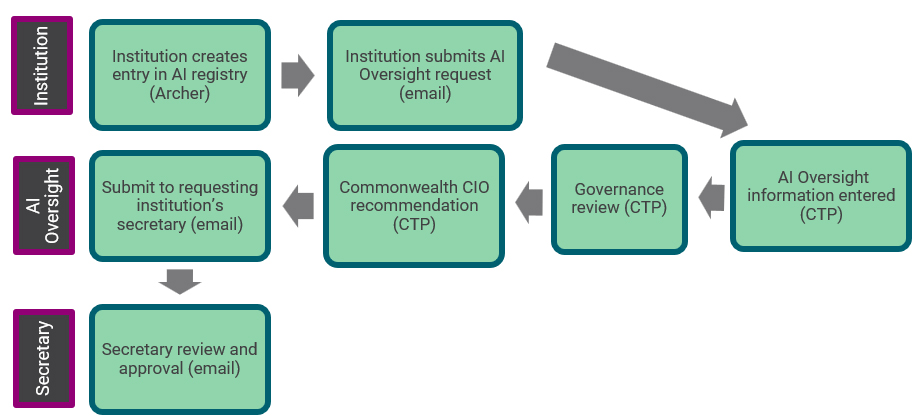
사용 중이거나 사용 예정인 AI는 등록하고 거버넌스 검토를 받은 후 교육부 장관(사용 주체를 담당하는 장관)의 승인을 받아야 합니다. AI 사용 등록은 버지니아주(COV)의 위험 관리 시스템인 Archer에서 이루어져야 합니다. 고등 교육 등록을 위해 인공지능(AI) 등록 절차가 필요한 단체는 Archer에 액세스할 수 있습니다. Archer에 대한 액세스 권한이 필요한 사람은 커먼웰스 보안 및 위험 관리팀에 이메일을 보내야 합니다.
그런 다음 정보 기술 투자 관리 부서(ITIMD) 사서함에 아처 항목이 PDF로 첨부된 이메일을 통해 VITA에 제출하여 연방 기술 포트폴리오(CTP)에 요청을 입력해야 합니다.
이 검토 과정에서 다음 단계가 수행됩니다:
- VITA는 감독 및 거버넌스 검토를 제공합니다.
- 연방 최고 정보 책임자(CIO)가 추천을 제공하고 교육부 장관에게 이메일을 통해 알림을 보냅니다.
- 교육부 장관은 이메일 회신으로 승인 또는 비승인을 결정합니다.
- 교육부 장관의 승인 상태는 CTP에 반영됩니다.
- 고등 교육 기관과 커먼웰스 엔터프라이즈 아키텍처(EA) 팀에 이메일 알림이 전송됩니다.
- VITA는 특정 AI 사용 및 승인에 대한 기록을 보관해야 합니다.
AI 등록 요청에 대한 지침
다음은 Archer에 AI 등록 요청을 입력하는 방법과 이메일을 통해 검토 및 승인 요청을 보내는 방법에 대한 안내입니다.
1단계: Archer에 AI를 등록합니다. 이 단계는 고등 교육 기관의 지정된 정보 보안 전문가가 수행합니다:
- 아처를 엽니다.
- 대행사 워크스페이스로 이동하여 대행사 관리 드롭다운을 클릭하고 인공 지능을 선택합니다.
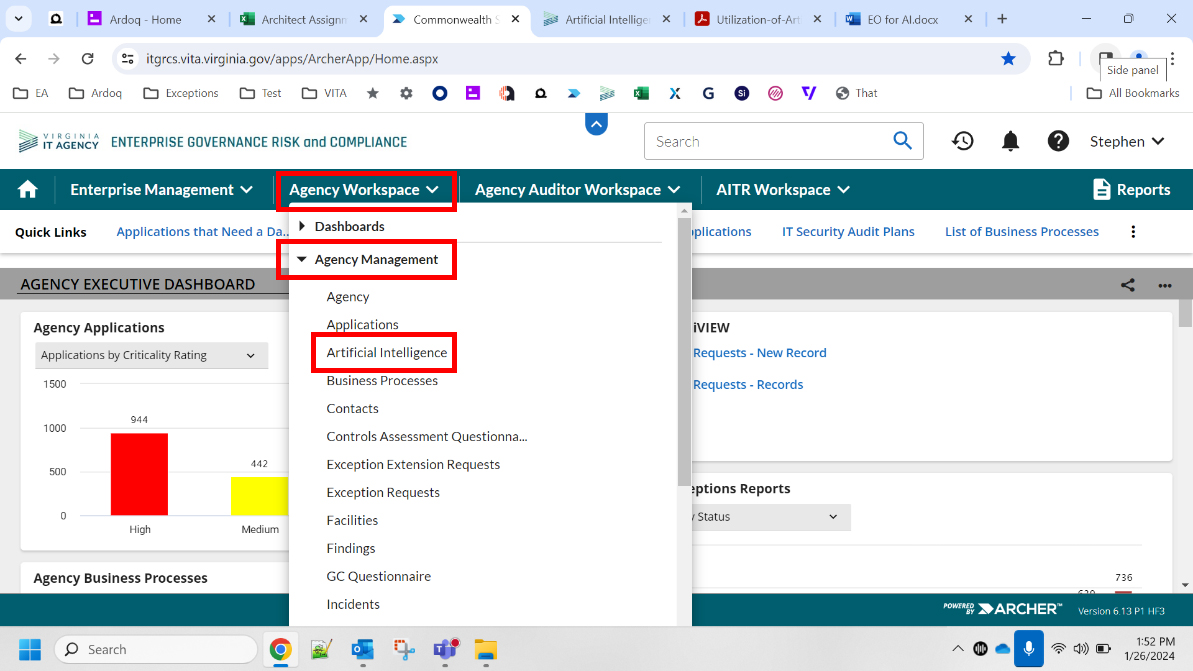
- 오른쪽의 줄임표 메뉴에서 새 기록을 선택합니다.
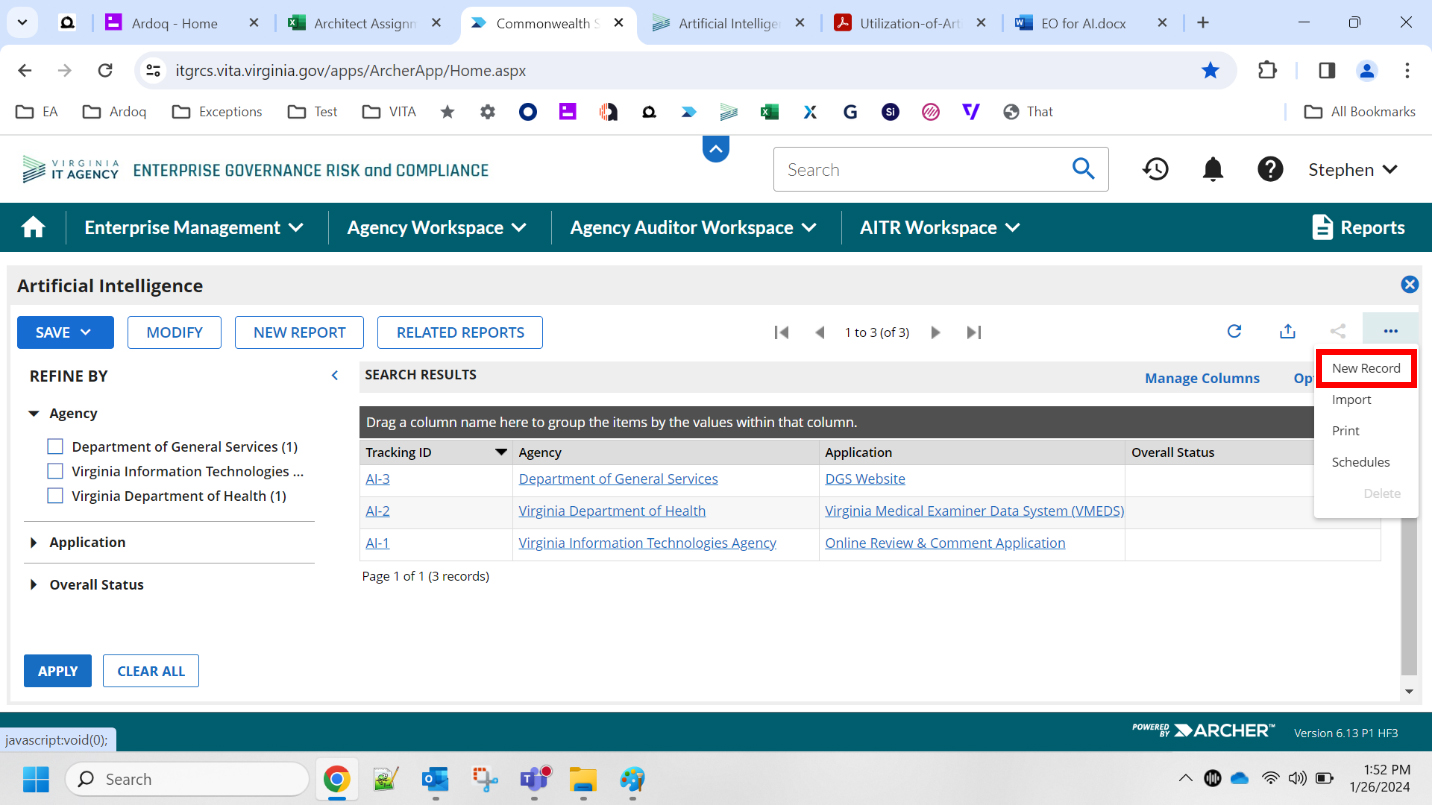
- AI 등록 양식이 표시됩니다. 아래 입력란을 작성한 다음 저장 후 닫기를 클릭합니다.
- 대행사
- 애플리케이션
- 연도
- 양식 제출 날짜
- 이름
- 인공 지능 유형
- 목적
- 감도
- 공공 안전
- 사용된 기술
- 모델 아키텍처
- 모델 입력
- 모델 출력 데이터 유형 & 구조
- 모델 알고리즘
- 사용된 데이터 세트
- 운영
- Archer에서 휴대용 문서 형식(PDF) 가져오기
- AI 등록 양식에서 줄임표를 선택하고 인쇄를 클릭합니다.
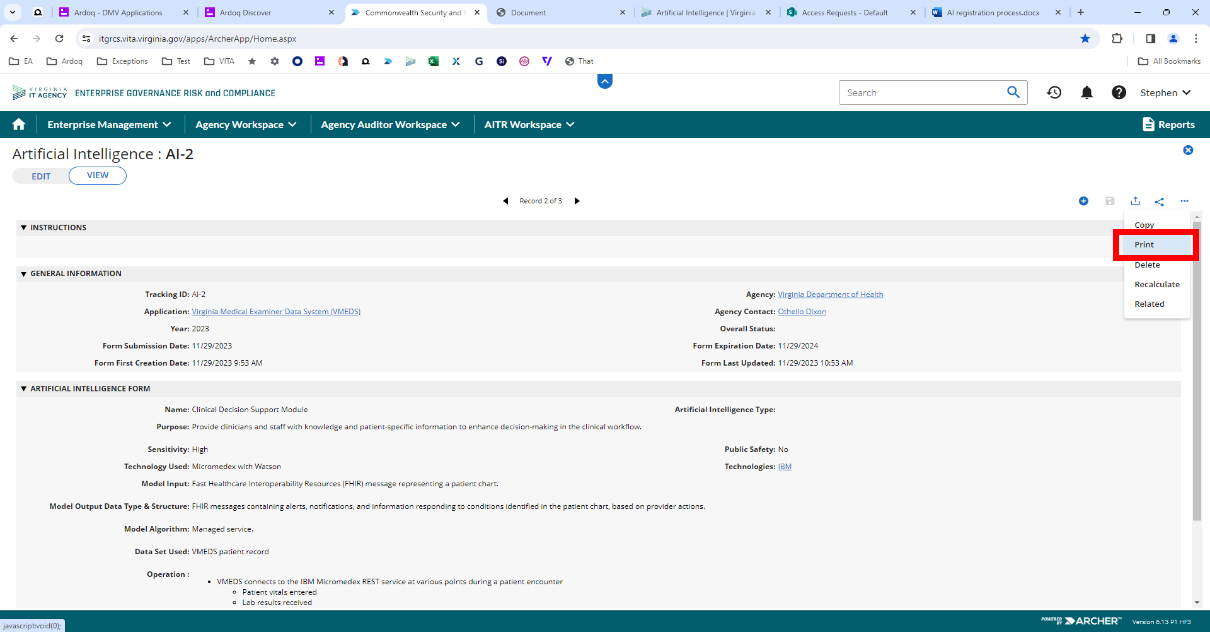
- RSA Archer는 AI 항목이 있는 새 탭으로 이동하고 오른쪽 상단에 인쇄라고 표시된 링크가 있습니다.
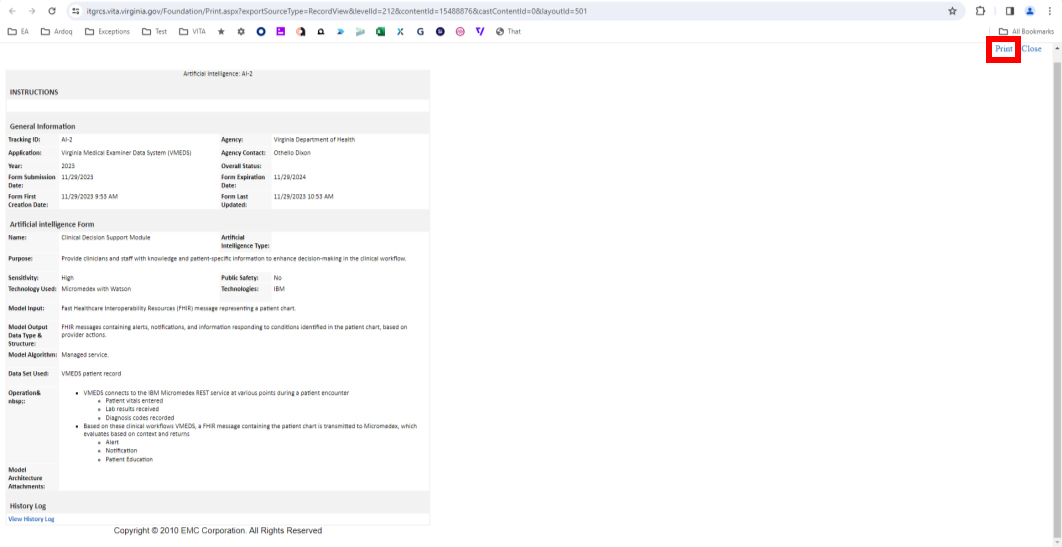
- 인쇄 미리보기 화면이 열리고 사용자가 항목을 PDF로 저장할 수 있습니다.
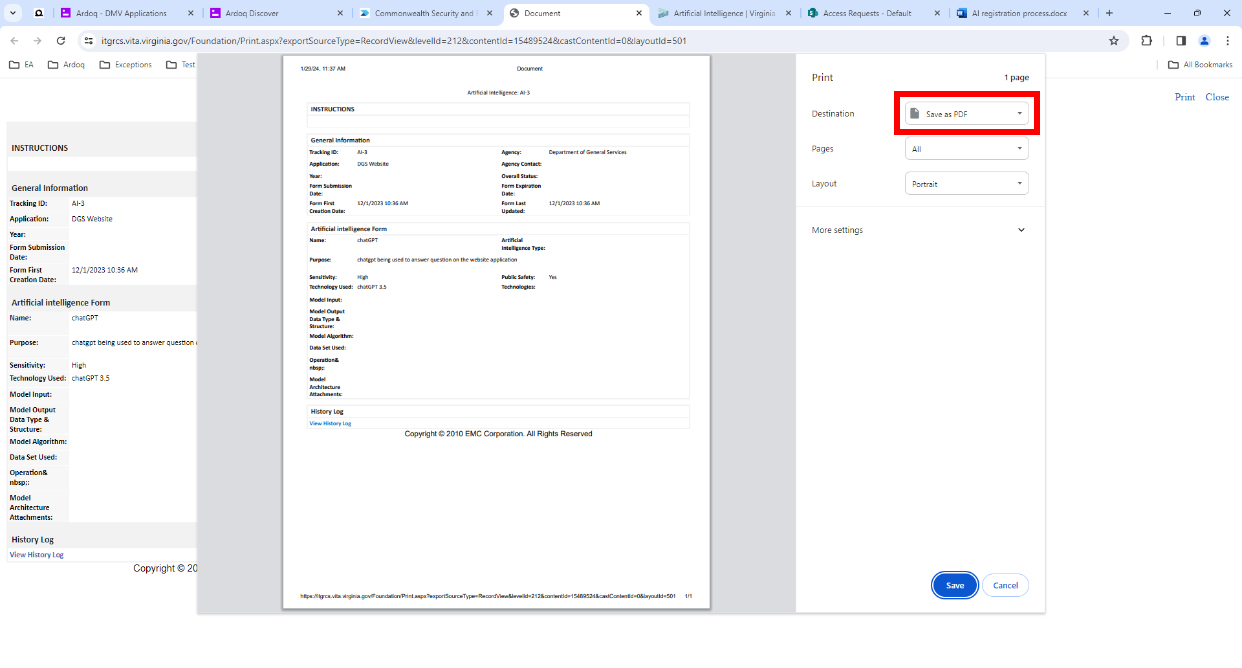
- AI 등록 양식에서 줄임표를 선택하고 인쇄를 클릭합니다.
2단계: 이메일과 PDF 첨부 파일을 통해 감독 및 검토를 위해 AI를 제출합니다.
AI 등록 항목을 제출하려면 첨부된 PDF AI 등록 항목이 포함된 이메일을 정보 기술 투자 관리 부서(ITIMD)로 보내세요. AI 기술이 새로운 기술인지 아니면 현재 존재하는 기술인지 아래 정보에 포함하세요. AI 기술이 현재 존재하는 경우 서비스 개시 날짜를 포함하세요.
이 이메일을 보내면 해당 단체는 AI 감독 요청에 대한 승인을 표시하고 거버넌스 및 비서 승인을 요청하는 것입니다. 이메일은 아래 템플릿을 따라야 합니다:
제목: 인공 지능 소프트웨어 승인 <insert entity name> - <AI Application Name>
본문: 이 이메일 및 첨부 <insert entity name> 파일은 Archer에 제출된 제출물 및 AI 감독 요청 검토를 위한 제출물에 대한 우리 기관의 승인을 나타냅니다.
이 AI 감독 요청에 대한 기술은 <신규 또는 현재 서비스 중인 기술을 지정하세요. (현재 서비스 중인 경우 포함하세요: 해당 기술이 해당 기관에 서비스를 시작한 날짜(월/일/월/일).>
거버넌스 검토 요청을 처리하고 교육부 장관의 검토 및 승인 검토를 요청하세요.
궁금한 점이 있으면 전담 고객 계정 관리자에게 문의하세요.